Vil du gerne lære at bruge en gruppepolitik til at konfigurere den planlagte scanning af Windows Defender? I denne vejledning viser vi dig, hvordan du opretter en gruppepolitik for at konfigurere indstillingerne for en planlagt scanning på Windows.
• Windows 2012 R2
• Windows 2016
• Windows 2019
• Vinduer 2022
• Windows 10
• Windows 11
Få mere at vide om, hvordan du konfigurerer og administrerer planlagte scanninger for flere computere i din organisation med Windows GPO. Opnå optimal netværkssikkerhed med vores trinvise instruktioner, bedste praksis og tip til fejlfinding
Liste over udstyr
Her kan du finde listen over udstyr, der bruges til at oprette denne tutorial.
Dette link viser også den softwareliste, der bruges til at oprette dette selvstudium.
Selvstudium i Windows:
På denne side tilbyder vi hurtig adgang til en liste over selvstudier relateret til Windows.
Tutorial GPO Defender - Konfigurer den planlagte scanning
Åbn gruppepolitikstyringsværktøjet på domænecontrolleren.

Opret en ny gruppepolitik.

Angiv et navn til den nye gruppepolitik.

I vores eksempel blev den nye gruppepolitikobjekt navngivet: MY-GPO.
Udvid mappen Med navnet Gruppepolitikobjekter på skærmbilledet Gruppepolitikstyring.
Højreklik på det nye gruppepolitikobjekt, og vælg indstillingen Rediger.

Udvid computerkonfigurationsmappen på skærmbilledet Gruppepolitikeditor, og find følgende element.
Få adgang til mappen Scan.
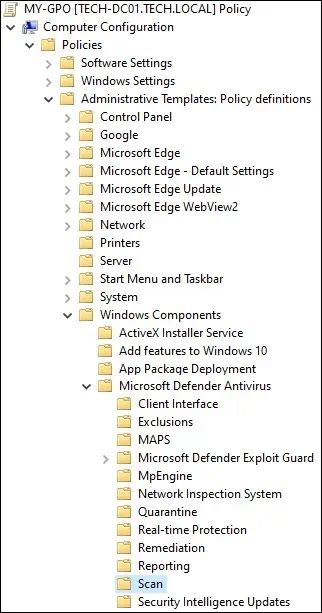
Aktivér elementet med navnet Angiv den scanningstype, der skal bruges til en planlagt scanning.
Vælg typen af sikkerhedsscanning.

Aktivér elementet med navnet Angiv ugedagen for at køre en planlagt scanning.
Vælg den ønskede ugedag.
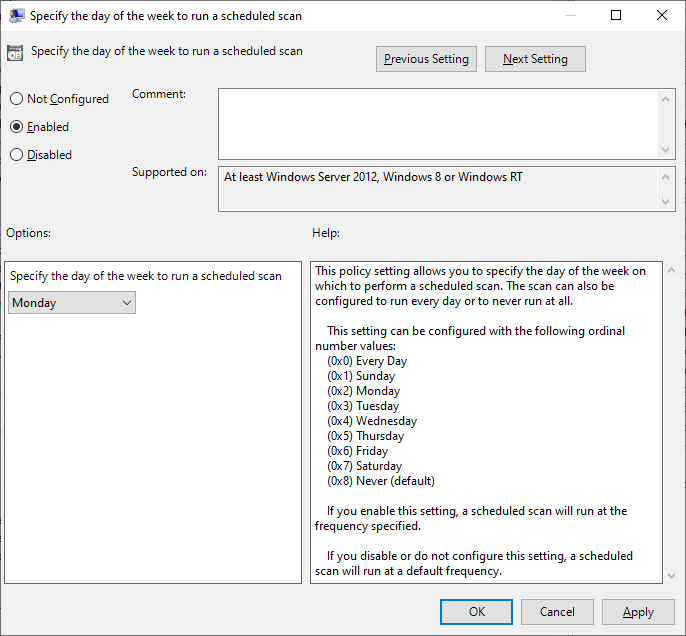
Aktivér elementet med navnet Angiv tidspunktet på dagen for at køre en planlagt scanning.
Indtast tidspunktet for at køre den planlagte scanning.
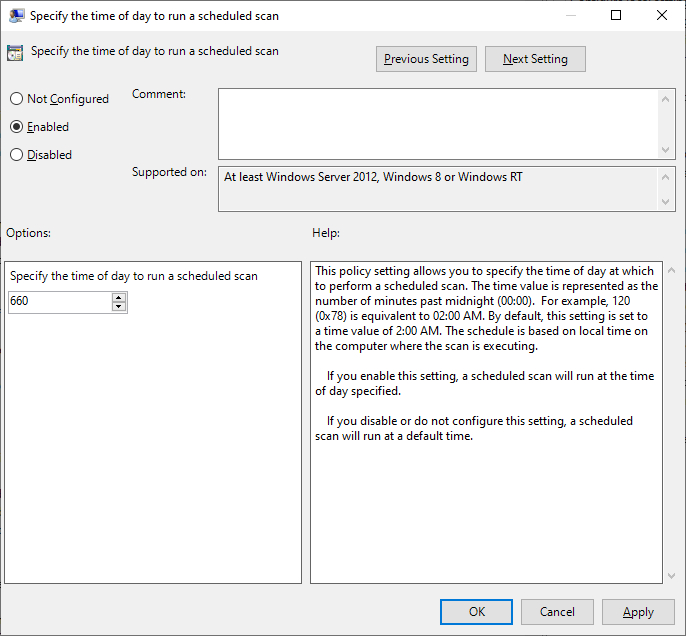
Sørg for, at du indtaster tiden på få minutter efter midnat.
Hvis du vil gemme gruppepolitikkonfigurationen, skal du lukke editoren gruppepolitik.
Tillykke! Du er færdig med oprettelsen af gruppepolitikobjektet.
Tutorial GPO Defender - Konfigurer den planlagte scanning
På skærmbilledet Administration af gruppepolitik skal du højreklikke på den ønskede organisationsenhed og vælge indstillingen for at sammenkæde et eksisterende gruppepolitikobjekt.

I vores eksempel vil vi knytte gruppepolitikken med navnet MY-GPO til roden af domænet.

Efter anvendelse af gruppepolitikobjektet skal du vente i 10 eller 20 minutter.
I dette tidsrum replikeres gruppepolitikobjektet til andre domænecontrollere.
I vores eksempel konfigurerede vi en Windows Defender-planlagt sikkerhedsscanning ved hjælp af en GPO.
